3ds Max教程:創(chuàng)建與眾不同的行走

自動足跡生成了開始點。將對自動行走進行更改,以使它變得獨特及更具表現(xiàn)力。這個精細但簡單的方法能產生看起來比較自然的運動,該運動可以快速地創(chuàng)建。
設置課程:
-
重置 3ds Max。
-
從 tutorials\character_animation\footstep_animation 文件夾中打開 walk_start.max。
在這個文件中一個兩足動物站立在原點附近。

位于柵格原點附近的兩足動物
-
按下 ALT+W 以最大化“透視”視口。
-
單擊兩足動物的任意部位將其選中。
一個白色的方框圍繞在選定軀體部位周圍。
-
 打開“運動”面板。
打開“運動”面板。
就會顯示該兩足動物的控制。“體型”模式處在了激活狀態(tài)。
接下來將啟用“足跡”模式。“體型”模式就自動禁用。
創(chuàng)建多個足跡:
-
 在“Biped”卷展欄的“運動”面板中,啟用“足跡模式”。
在“Biped”卷展欄的“運動”面板中,啟用“足跡模式”。
 “足跡”模式的按鈕就變成黃色,并顯示“足跡創(chuàng)建”和“足跡操作”卷展欄。
“足跡”模式的按鈕就變成黃色,并顯示“足跡創(chuàng)建”和“足跡操作”卷展欄。
-
 在“足跡創(chuàng)建”卷展欄中,單擊“創(chuàng)建多個足跡”。
在“足跡創(chuàng)建”卷展欄中,單擊“創(chuàng)建多個足跡”。
將顯示“創(chuàng)建多個足跡:行走”對話框。在這里可以看到用于創(chuàng)建多個足跡的許多參數(shù)。只需更改足跡的數(shù)目,而使其它參數(shù)保持為默認設置。
-
在“創(chuàng)建多個足跡:行走”對話框的“常規(guī)”組中,將“足跡數(shù)”更改為 8,然后單擊“確定”。
足跡在視口中顯示為白色。這些是非活動的足跡。它們還不可以控制兩足動物的任何動畫。如果按“播放動畫”選項,則兩足動物不會移動。

非活動的足跡
-
 在“足跡操作”卷展欄中,單擊“為非活動足跡創(chuàng)建關鍵點”。
在“足跡操作”卷展欄中,單擊“為非活動足跡創(chuàng)建關鍵點”。
激活了足跡。為兩足動物創(chuàng)建了動畫關鍵點。
-
播放動畫。
兩足動物開始行走。

兩足動物走了一步。

兩足動物又走了一步。

兩足動物持續(xù)的行走。
-
在“Biped”卷展欄上,禁用“足跡模式”按鈕。
注意第一個足跡的編號是 0,而最后一個足跡的編號是 7。
-
 在“軌跡選擇”卷展欄中,單擊“軀干水平”按鈕。這將為重心 (COM) 對象選擇水平位置軌跡。
在“軌跡選擇”卷展欄中,單擊“軀干水平”按鈕。這將為重心 (COM) 對象選擇水平位置軌跡。
軌跡欄將顯示動畫長度的關鍵點。

軀干水平關鍵點
-
 在“軌跡選擇”卷展欄中,單擊“水平”按鈕將其禁用,然后單擊“軀干垂直”按鈕。
在“軌跡選擇”卷展欄中,單擊“水平”按鈕將其禁用,然后單擊“軀干垂直”按鈕。
現(xiàn)在就可在該視口中看到相同的關鍵點了。

軀干垂直關鍵點
-
播放動畫。
兩足動物開始行走,但是沒有什么特點。
在以下步驟中,將調整“軀干水平”關鍵點、“軀干垂直”關鍵點和“旋轉”軌跡以個性化該運動。將擴大重心的旋轉以創(chuàng)建一個精力充沛的行走。
調節(jié)軀干旋轉關鍵點:
-
 在“透視”視口中,使用“弧形旋轉”來移動視圖,使該兩足動物向著你進行行走。然后將時間滑塊移至第 0 幀。
在“透視”視口中,使用“弧形旋轉”來移動視圖,使該兩足動物向著你進行行走。然后將時間滑塊移至第 0 幀。

 確保仍選擇了兩足動物的某一部位。在“軌跡選擇”卷展欄中,單擊“軀干旋轉”按鈕。
確保仍選擇了兩足動物的某一部位。在“軌跡選擇”卷展欄中,單擊“軀干旋轉”按鈕。
將為旋轉顯示變換 Gizmo。軌跡欄顯示了旋轉關鍵點。

-
 在 3ds Max 狀態(tài)欄上,單擊“關鍵點模式”按鈕以啟用“關鍵點”模式。
在 3ds Max 狀態(tài)欄上,單擊“關鍵點模式”按鈕以啟用“關鍵點”模式。
“關鍵點”模式中可以使用“上一關鍵點”和“下一關鍵點”按鈕來為選定的對象在關鍵幀之間進行跳動。也可以使用鍵盤上的 < 和 > 鍵在關鍵幀之間進行移動,而無需點擊鼠標。
-
在鍵盤上按下 > 鍵,以將時間滑塊移至第 24 幀。
-
使用變換 Gizmo 來調節(jié)軀干旋轉。在 Gizmo 上移動光標;當圓變成黃色并且中心的 X 變成紅色時,按下并拖動鼠標以進行旋轉。如果看不到 X,放大視口。繞著 X 軸旋轉 5 到 10 度,以將臀部朝著動畫中的腿部向下移動。在旋轉的時候,一只腳會穿過另一只腳。
提示:該旋轉顯示在變換 Gizmo 上的黃色文本中,并且也顯示在狀態(tài)欄上的“坐標”字段中。可以使用加號鍵(+)和減號鍵(-)來更改變換 Gizmo 的大小。

重心對象繞著 X 軸的旋轉
-
 在“運動”面板上,打開“關鍵點信息”卷展欄并單擊“設置關鍵點”按鈕。
在“運動”面板上,打開“關鍵點信息”卷展欄并單擊“設置關鍵點”按鈕。
在設置關鍵點的時候,兩足動物會微微的發(fā)生偏移。在視口中,可以看到藍色的那只腳不再穿過綠色的那只。

兩足動物的腳與另一只腳發(fā)生了分離。
發(fā)生的情況是腳骨、小腿骨和大腿骨都為足跡 Gizmos 所控制。足跡表示了 IK 混合設為 1 的一對關鍵點,并且啟用了“連接到上一個 IK 關鍵點”。在設置關鍵點的時候,這些設置就迫使腳骨、小腿骨和大腿骨回到正確的行走路徑。
-
 單擊“下一關鍵點”三次以移至第 40 幀。
單擊“下一關鍵點”三次以移至第 40 幀。
-
繞著 X 軸將變換 Gizmo 旋轉 -6 到 -10 度。

藍色那只腳的反向旋轉使它接觸到地面
-
重復這個過程,慢慢設置其余的旋轉關鍵點。在藍色那只腳接觸到地面的關鍵幀上(第 40、69、99 幀),繞 X 軸進行反向旋轉,然后設置關鍵點。在綠色那只腳落地的關鍵幀上(第 55、84、116 幀),繞 X 軸進行正向旋轉,然后設置關鍵點。

在第 54 幀上的正向旋轉
-
重復此方法直到完成動畫末端的 COM 的旋轉為止。不要使調整太過精細。幀之間細微的變化使運動看起來更為自然。
在完成后,播放該動畫,并且注意一下由于前后旋轉重心而產生的增加的臀部搖擺。
-
 在“Biped”卷展欄上,單擊“保存文件”并將文件保存為 mywalk.bip。
在“Biped”卷展欄上,單擊“保存文件”并將文件保存為 mywalk.bip。
如果將剛保存的 mywalk.bip 文件導入到包含蒙皮角色的場景中,該角色就會根據(jù)保存在這個文件中的指令而搖擺它的臀部。播放該動畫以確定是否需要對它進行調整。例如,Dr.X(來自快速啟動教程)有雙大腳,這可能就需要將它們移得更開一些以使它們不會意外地經(jīng)過大腿。

獨特行走的 Dr.X
將彈性添加到腳步:
-
從前述步驟繼續(xù),或加載保存的 mywalk.bip。
加載 BIP 文件、創(chuàng)建或選擇兩足動物。在“運動”面板上,在“Biped”卷展欄中,單擊“加載文件”并打開要加載的文件。這將文件中的所有運動信息都傳送給了兩足動物。
-
 在“選擇軌跡”卷展欄中,單擊“軀干垂直”按鈕。
在“選擇軌跡”卷展欄中,單擊“軀干垂直”按鈕。
這將為重心對象選擇垂直位置軌跡。
-
 啟用“關鍵點模式”,如果其尚未啟用的話。
啟用“關鍵點模式”,如果其尚未啟用的話。
-
從第 0 幀開始,使用 < 和 > 鍵在動畫中進行移動。在到綠色或藍色的腳接觸到地面的那一幀時,將 COM 稍稍下移。
膝蓋將會彎曲,因為腳為足跡所控制。
-
 在“關鍵點信息”卷展欄中,在某一幀上進行更改之后按下“設置關鍵點”按鈕。
在“關鍵點信息”卷展欄中,在某一幀上進行更改之后按下“設置關鍵點”按鈕。
這將為在視口中所做的更改設置一個關鍵點。否則就會丟棄更改。
-
播放動畫。
兩足動物以新建的彈跳進行行走。
-
 在“Biped”卷展欄上,單擊“保存文件”。將文件命名為 mywalk2.bip。
在“Biped”卷展欄上,單擊“保存文件”。將文件命名為 mywalk2.bip。
添加手臂和手部運動:
手臂和手部運動是一個個體運動的整體部分。在以下序列中,可以移動手部并旋轉手臂來自定義手臂的運動。
之前使用“設置關鍵點”按鈕創(chuàng)建了關鍵幀,但對于此技術,將代之以使用“自動關鍵點”。
-
從前述步驟繼續(xù),或加載之前保存的 mywalk2.bip。如果愿意,可以打開 springystep.max,從上一個步驟的末尾處開始。
-
 在 3ds Max 狀態(tài)欄中,啟用“自動關鍵點”按鈕。
在 3ds Max 狀態(tài)欄中,啟用“自動關鍵點”按鈕。
-
將時間滑塊移至第 0 幀。
-
將時間滑塊拖至右側,使該動畫的幀發(fā)生翻轉。前后拖動時間滑塊,以觀看手臂和腿部是如何擺動的。仔細研究該運動。
當綠色的那只腳伸展時,藍色的那只手臂向前擺動。當藍色的那只腳向外擺動時,綠色的那只手臂向前擺動。看看是否能找到手向前伸得最遠的那一幀。
-
在視口中,選擇兩足動物(Bip01 RHand)綠色的那只手。
軌跡欄將顯示那只手的關鍵點。
-
將時間滑塊移至第 30 幀。
在軌跡欄上有一個手部對象幀上的關鍵點。
-
右鍵單擊那只手,并從四元菜單中選擇“移動”。
使用變換 Gizmo,在 Z 軸上將那只手向上移動大約 10 單位。
對手進行移動的時候,已經(jīng)旋轉了兩個手臂的骨骼。手部骨骼和手臂骨骼保存在單獨的一個軌跡中。

手向上移動
-
選擇 Bip01 R UpperArm 對象,然后右鍵單擊并選擇“旋轉”。將上臂繞著 Z 軸旋轉大約 -30 度。

上臂繞著 Z 軸旋轉
-
將上臂繞著 Y 軸旋轉大約 20 度,使肘部突出并離開軀體。
-
選擇前臂對象 (Bip01 R Forearm) 并進行旋轉,使手靠近胸部。

旋轉手部使它靠近胸部
可以使用正向運動學(父對象的旋轉)或反向運動學(在鏈的末端使用位置變換,在本例中是腕部位置)來定位手臂。也可以旋轉手部。
-
 使用“弧形旋轉”來旋轉視口,這樣就可以看到兩足動物后面另一只手臂的角度。
使用“弧形旋轉”來旋轉視口,這樣就可以看到兩足動物后面另一只手臂的角度。

兩足動物后面手臂的視圖
-
選擇藍色的那只手,并右鍵單擊選擇“移動”。移動那只手使它進一步遠離兩足動物的軀體。然后在 Z 軸上向上移動藍色的那只手,使肘部微微彎曲。

-
將時間滑塊向前或向后移動,觀察已有的動畫。
-
在第 60 幀和第 90 幀重復該過程。
-
在第 45 幀和第 75 幀為另一側進行重復。
提示:如果要精確的復制這些手臂的位置,可以使用“復制/粘貼”卷展欄中的工具。同時選擇兩個手臂集合,創(chuàng)建一個集合,然后在正確的幀上使用“復制姿勢”和“向對面粘貼”。關于使用這些功能的詳細信息,請參見創(chuàng)建簡單的自由形式運動。
-
播放動畫。
將它保存為 mywalk3.bip。
-
要查看蒙皮角色上的所做的工作,從 \tutorials\character_animation\quick_start 教程文件夾中打開 cs4_qs_DrX04.max,然后加載 mywalk3.bip 文件。為進行比較,也可以加載 distinctive_walk_final.bip。記住要選擇兩足動物的某個部位以訪問“Biped”卷展欄。

Dr. X 以富有彈性的腳步行走
添加頭部運動:
可以編輯頭部運動以使兩足動物的行走看起來更為自然。在該步驟中,將添加頭部旋轉以強調 COM 旋轉。
-
 啟用“自動關鍵點”,如果其尚未啟用的話。
啟用“自動關鍵點”,如果其尚未啟用的話。
-
 啟用“關鍵點”模式,如果其尚未啟用的話。
啟用“關鍵點”模式,如果其尚未啟用的話。
-
將時間滑塊移至第 0 幀。
-
 在“透視”視口中,使用 3ds Max 主工具欄上的“旋轉”來選擇該兩足動物的頭部。
在“透視”視口中,使用 3ds Max 主工具欄上的“旋轉”來選擇該兩足動物的頭部。
-
向下旋轉頭部,使兩足動物看起來像睡著了一樣。

頭部向下旋轉
-
在鍵盤上按下 > 鍵以將時間滑塊移至下一關鍵幀。
-
頭部的關鍵幀旋轉。可以旋轉頭部以平衡肩部的角度。或者也可以將頭部以相反的方向進行旋轉,使它跟隨 COM 的旋轉。每一種旋轉都會得到不同的結果。應避免極端旋轉。同樣,要注意僅將旋轉放置到現(xiàn)有的關鍵點上。

旋轉頭部以使它跟隨運動,或旋轉頭部以使它與肩部相對立。
-
繼續(xù)在頭部的關鍵點之間進行跳動,設置所選的旋轉以設置頭部的動畫。
自然的頭部運動比較平滑,因此方向應該從一個關鍵點到下一個關鍵點逐漸的發(fā)生變化。
-
禁用“自動關鍵點”和“關鍵點模式”。
-
播放該動畫,并注意一下有多少兩足動物的頭部運動添加到了該動畫中。
可以將工作保存為 mywalk4.bip。可以根據(jù) head_rotate_with.bip 和 head rotate_against.bip 對該文件進行檢查。

帶有頭部運動的 Dr.X 的獨特行走
(責任編輯:admin)


 3D建模軟件Blender:如何
3D建模軟件Blender:如何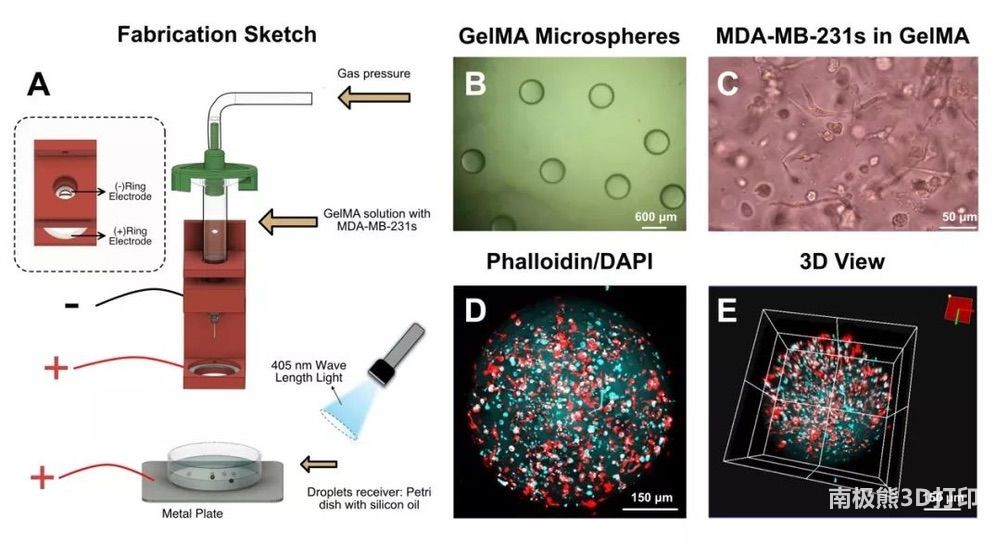 甲基丙烯酸酐化明膠(GelM
甲基丙烯酸酐化明膠(GelM 頂刊綜述:3D打印塊體金屬
頂刊綜述:3D打印塊體金屬 彩色水筆+3D打印,大神教
彩色水筆+3D打印,大神教 如何用3D打印機制作燈罩?
如何用3D打印機制作燈罩? Magics分割模型的3種不同
Magics分割模型的3種不同 Magics分割模型的
Magics分割模型的 撒羅滿:3D打印光
撒羅滿:3D打印光 3D打印機新手教程
3D打印機新手教程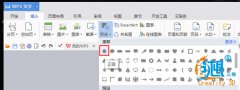 創(chuàng)想課堂:教你用
創(chuàng)想課堂:教你用 3D打印教程:不雕
3D打印教程:不雕

